怎样卸载/删除智慧清理软件?
概述
当你需要删除已安装的智慧清理软件前,请先确认该软件当前没有运行。
通常有 2 种方法卸载/删除 Windows 系统中已经安装的软件程序。
Wise Program Uninstaller 是智慧清理系列产品中用于帮助用户快速、安全、彻底的删除 Windows 系统中已安装的应用程序的工具,还提供强制删除和自定义删除模式。
第一步,运行 Wise Program Uninstaller
Wise Program Uninstaller 打开后会自动搜索并加载 Windows 系统中已经安装的所有程序和系统组件。滑动右侧的滚动条可以浏览程序,或者在搜索栏中输入程序名称(关键词)可以快速定位指定程序。
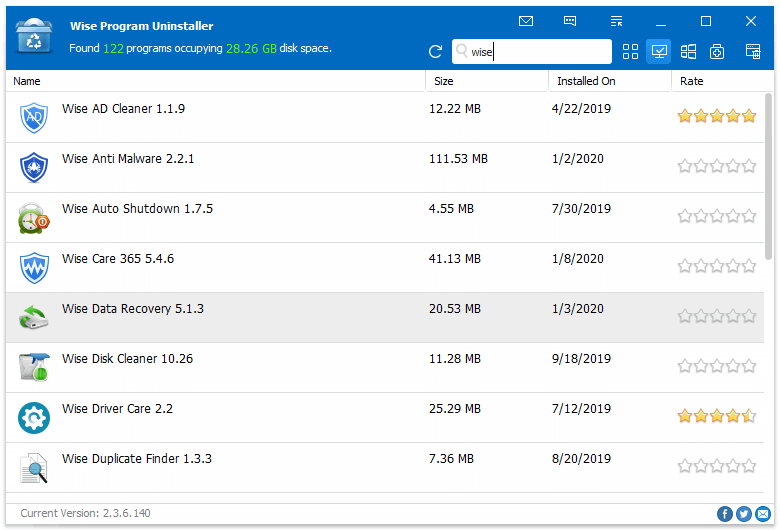
第二步,删除程序
选中需要删除的程序,鼠标左键单击按钮 安全卸载, 在弹出的窗口中点击按钮 是 确认卸载。该程序会被自动移除。
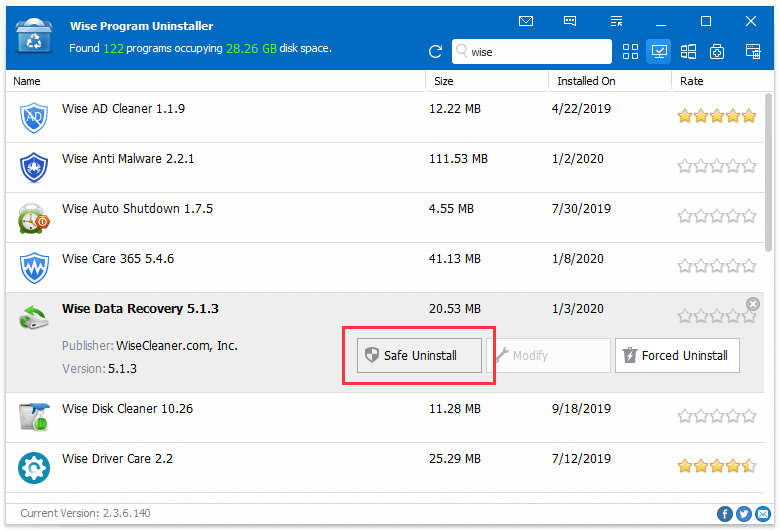
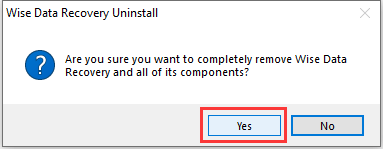
第三步,删除残留信息
安全卸载 完成后,Wise Program Uninstaller 会自动搜索系统中该程序的残留信息(文件,文件夹,注册表键),搜索结束后请仔细检查结果,确认没有问题后单击按钮 删除。
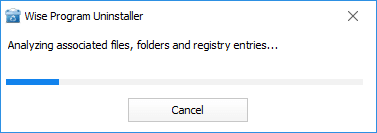
这里我们以 Windows 10 系统为例,介绍怎样不借助第三方工具安全卸载已经安装的应用程序。
第一步,打开 Windows 设置中心
使用组合键 Win + I 打开 Windows 设置中心,依次点击 应用 –-> 应用和功能。然后就可以看到已经安装的所有程序。
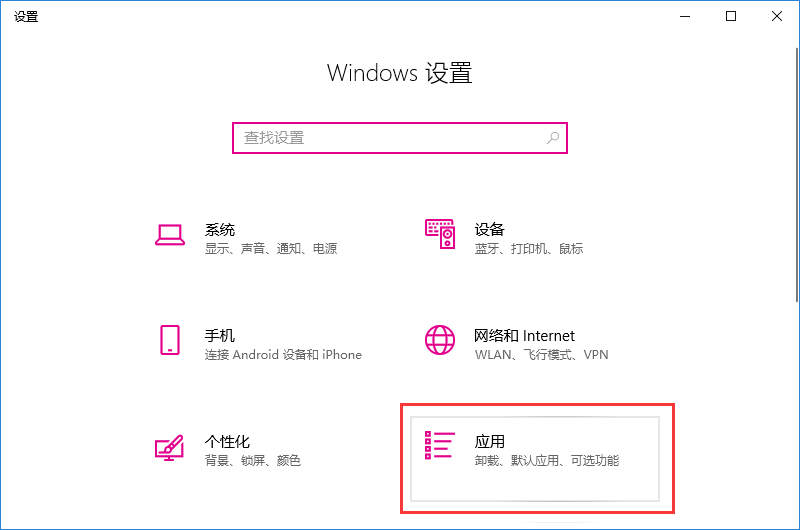
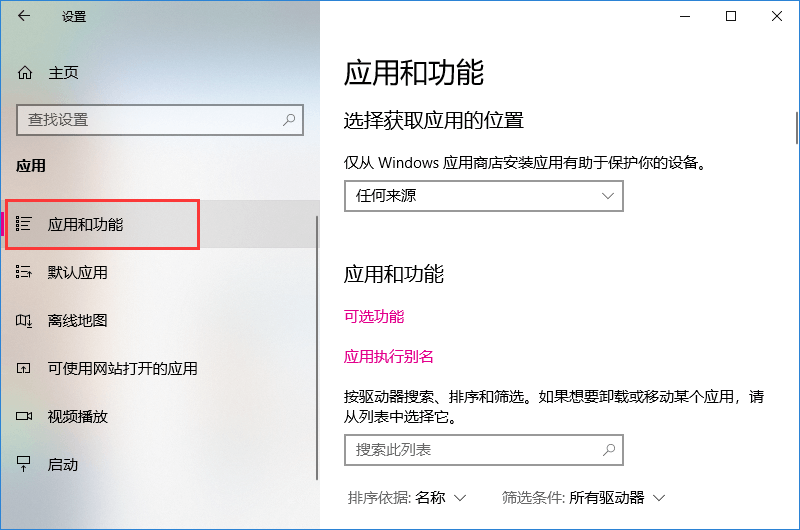
第二步,删除程序
找到需要删除的程序,鼠标左键单击该程序,再单击按钮 卸载,在弹出的窗口中点击按钮 是 确认卸载。该程序会被自动移除。
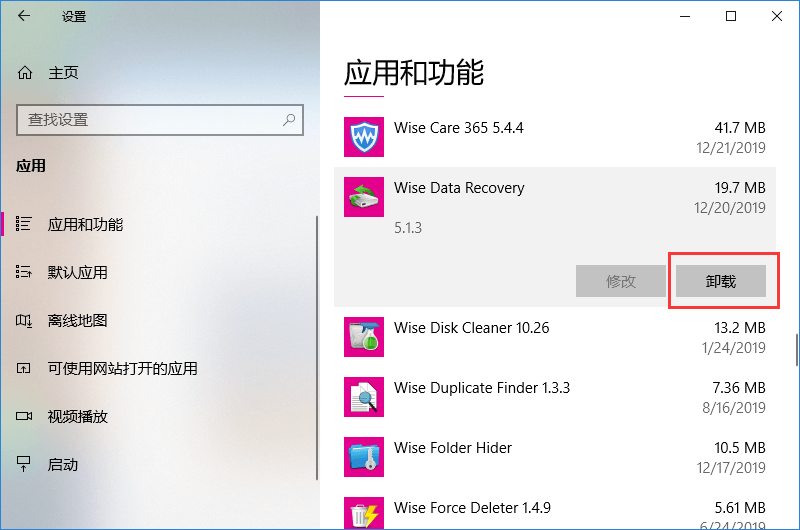
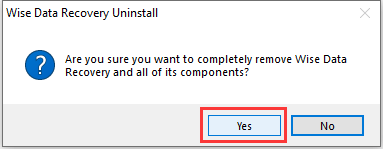
如果你的操作系统是 Windows 8/8.1, Windows 7, Windows Vista, 请依次进入 控制面板 –-> 程序 –-> 卸载程序。
如果你的操作系统是 Windows XP, 请依次进入 控制面板 –-> 添加或移除程序 –-> 更改或移除程序。


